ClipDrop : 10 outils d’IA générative de Stability AI à découvrir
La plateforme en ligne ClipDrop permet de tester les différents outils d’IA générative conçus par Stability AI, dont la grande majorité gratuitement.
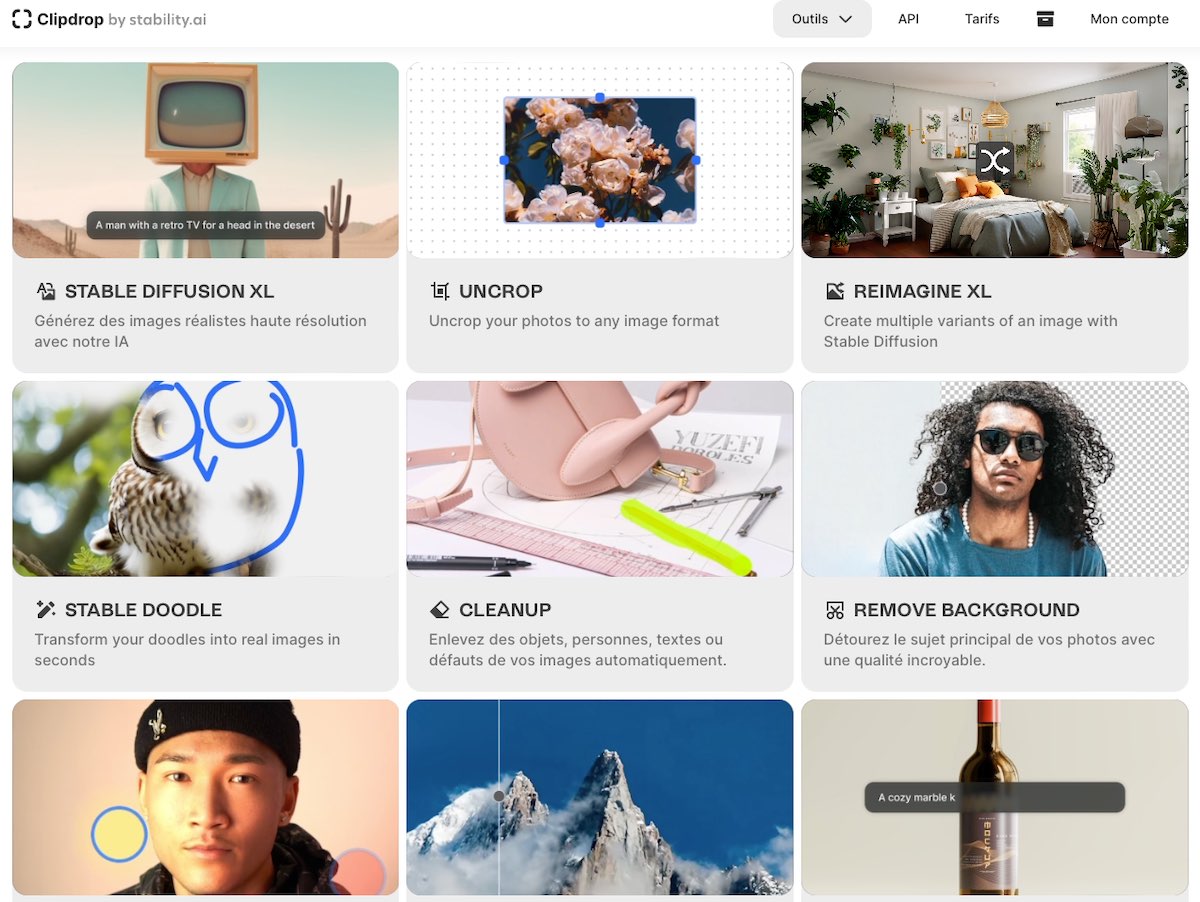
Stability AI, un des acteurs majeurs du paysage actuel de l’IA générative, a mis en place une plateforme nommée ClipDrop permettant de tester ses différents outils. Parmi eux, on trouve notamment Stable Diffusion, qui génère des images de la même manière que Midjourney, DALL-E ou Adobe Firefly. Mais bien d’autres fonctionnalités sont à découvrir sur ClipDrop. Voici quelques exemples de ce qu’il est possible d’y réaliser.
Note : toutes les fonctionnalités présentées ci-dessous ont été testées dans leur version gratuite. ClipDrop propose une offre payante (9 €/mois, offre mensuelle) mettant à disposition plus d’options, de paramètres, ainsi que des générations illimitées.
1. Générer des images par IA grâce à Stable Diffusion
Créé par Stability AI, Stable Diffusion permet de générer des images à partir d’une requête textuelle, comme on peut le faire sur Midjourney ou Bing Image Creator par exemple. Pour cela, il vous suffit de sélectionner l’outil Stable Diffusion XL et de rédiger votre prompt. Nous avons par exemple demandé ici « un enfant derrière une clôture dans le style d’un dessin animé », puis « dans le style d’une peinture ». À l’image d’autres outils similaires, Stable Diffusion propose 4 visuels que vous pouvez télécharger.
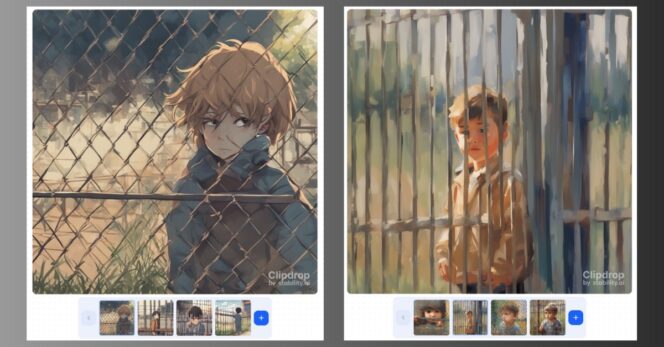
2. Étendre le cadre d’une image
Sur ClipDrop, l’outil Uncrop vous permet d’étendre le cadre d’une image, de la même manière que ce que propose par exemple Adobe Firefly dans Photoshop. Importez votre visuel, puis définissez la zone à étendre et donc le décor supplémentaire qui sera généré par l’IA. Les formats sont totalement personnalisables et, à nouveau, l’outil créera 4 visuels différents, qu’il vous sera possible d’éditer ou de télécharger.
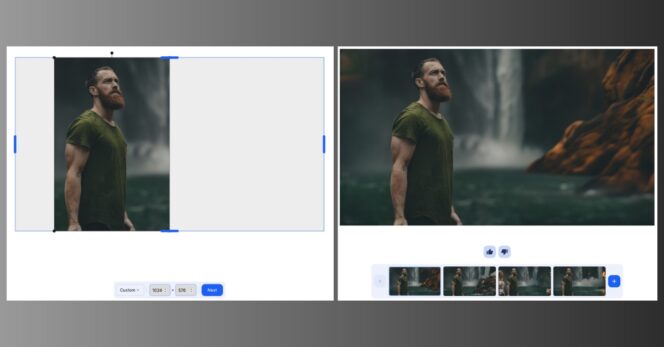
3. Réimaginer le contexte d’une image
Avec Reimagine XL, l’IA va vous proposer de nouveaux contextes pour une image donnée. En d’autres termes, l’outil comprend et mémorise les éléments importants de votre visuel, comme une chambre à coucher ou une montagne suisse. Puis, l’intelligence artificielle va générer 3 nouveaux visuels en conservant les principales données d’origine, mais en vous offrant un nouvel angle de vue, des variations dans la création. Vous pourrez télécharger un visuel regroupant les 4 images ou une seule des variations proposées.

4. Générer une image à partir d’un croquis
Outil surprenant, Stable Doodle vous assiste dans votre processus créatif. À partir d’une ébauche ou d’un croquis plus ou moins développé, l’IA va générer des visuels correspondant à votre demande. Il vous suffit de réaliser un croquis à main levée pour que l’outil le transforme en un visuel beaucoup plus qualitatif. Et si vos compétences en dessin à la souris sont limitées, comme les nôtres, la rédaction d’un prompt aidera l’IA à comprendre quel est le sujet de votre dessin. Vous pourrez également choisir le style graphique parmi une sélection proposée.
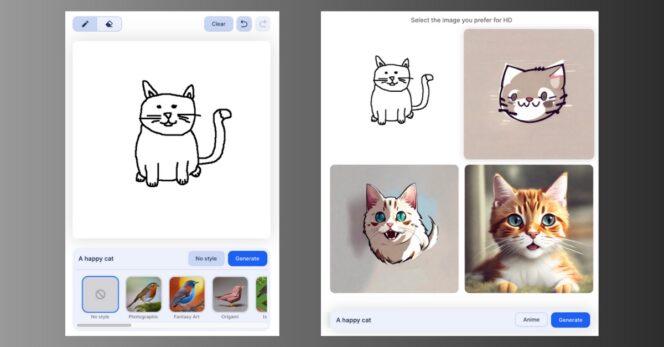
5. Retirer des éléments d’une image
Les compétences requises dans l’utilisation des logiciels de retouche d’image, comme Photoshop, sont de moins en moins avancées pour enlever un élément d’une photo. Adobe Firefly le propose au sein du logiciel sus-nommé ou en test sur son interface web. Mais ClipDrop peut aussi vous aider dans cette démarche, grâce à son outil Cleanup (ou Nettoyage). Importez un visuel dans l’outil, surlignez l’élément à effacer à l’aide d’une brosse paramétrable, puis cliquez sur Nettoyer. L’IA efface alors l’élément choisi et le remplace harmonieusement par les éléments constitutifs du décor.
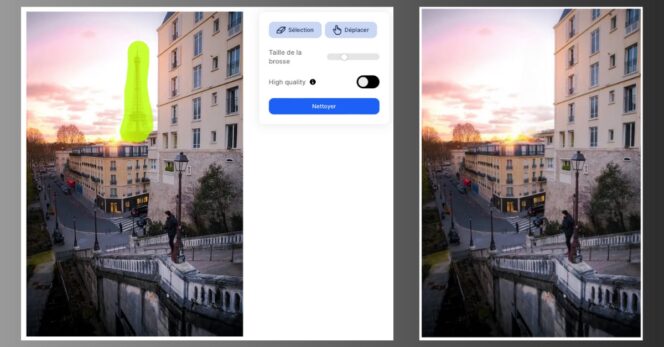
6. Enlever l’arrière-plan d’une image
Le détourage prend parfois beaucoup de temps. Heureusement, des outils permettent désormais d’effectuer rapidement cette opération, notamment dans le but d’enlever l’arrière-plan d’une image pour en conserver le sujet principal sur un fond transparent. Une fonctionnalité de ce type est par exemple implémentée au sein d’iOS pour votre iPhone. Mais il est aussi possible de le faire facilement via ClipDrop et son outil Remove Background. Importez votre photo, attendez quelques secondes et vous pourrez juger vous-même du résultat grâce au slider d’image avant/après. Satisfait ? Vous pouvez télécharger votre visuel détouré en PNG.
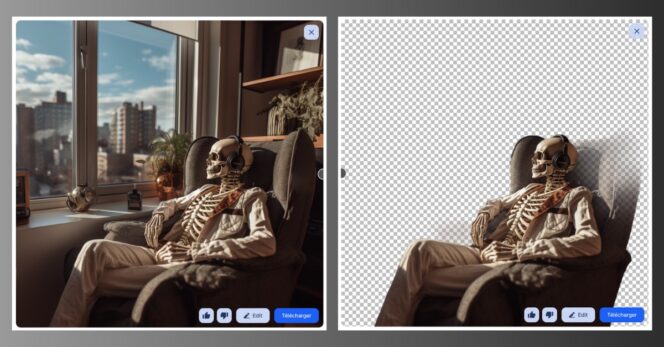
7. Changer l’éclairage et la lumière d’une image
Avec l’outil Relight, vous allez pouvoir modifier l’éclairage et la lumière d’une image. Il vous est possible d’augmenter ou baisser la luminosité, mais également d’ajouter des points d’entrée de lumière, d’en choisir la teinte, de modifier la distance ou l’angle du rayon. Par exemple, nous avons ajouté deux points d’entrée lumineux rouge et vert à La jeune fille à la perle de Vermeer. Une fois vos modifications effectuées, vous pouvez les masquer pour voir les différences avec l’image originale, et bien sûr télécharger votre visuel.
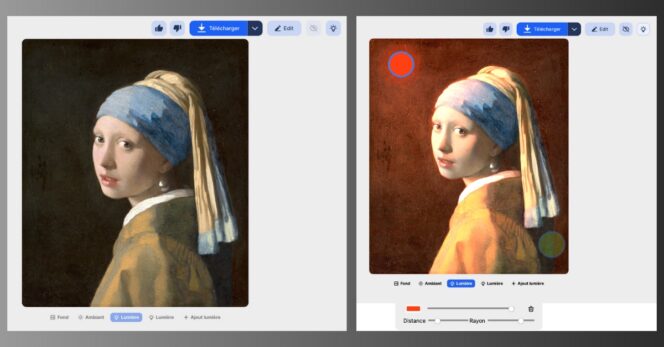
8. Améliorer la qualité d’une image
Autre outil proposé par ClipDrop : l’Image Upscaler ou Agrandisseur d’image. Ici, la traduction française proposée par la plateforme est assez trompeuse : cet outil ne vous propose pas d’agrandir votre image, mais d’en améliorer la qualité. En effet, en important une image de mauvaise qualité, vous allez pouvoir supprimer d’éventuelles actions de compression réalisées en amont, mais également accroître la netteté et réduire le bruit de vos visuels. Choisissez entre Éliminer la compression, Débruiter ou Netteté pour améliorer vos photos.
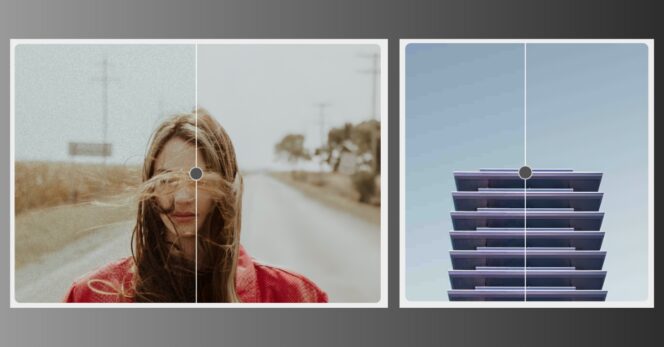
9. Remplacer l’arrière-plan d’une image
En alliant l’outil de génération d’image à celui de suppression de l’arrière-plan, ClipDrop vous permet de remplacer l’arrière-plan original de votre photo par un arrière-plan généré par IA depuis un prompt textuel. En uploadant votre image, l’outil va automatiquement repérer et détourer le sujet principal. Vous allez ensuite pouvoir rédiger un prompt pour expliquer le nouveau contexte et le nouveau décor dans lesquels doit s’intégrer votre sujet. Attention cependant, cette fonctionnalité est uniquement disponible pour les utilisateurs ayant souscrit à l’un des plans payants de ClipDrop.
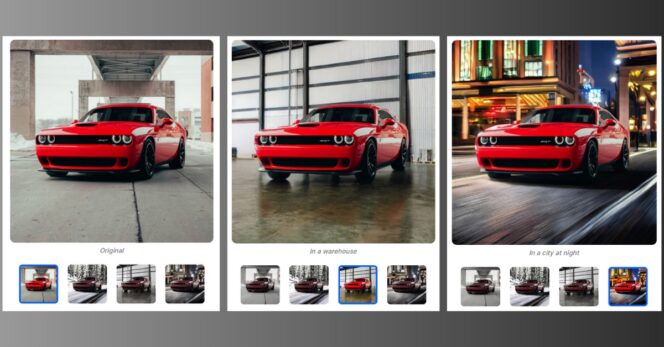
10. Enlever le texte d’une image
Dernier outil accessible sur l’interface ClipDrop, le Text Remover vous permet de supprimer le texte qui apparaît sur votre photo ou un des éléments qui la constituent. Un mur avec une inscription, une pancarte, un produit ? L’outil est performant et efface facilement tout contenu textuel à partir du moment où il parvient à le repérer. Uploadez simplement votre photo et laissez l’IA travailler. Vous pourrez ensuite télécharger votre visuel affranchi de tout élément textuel.
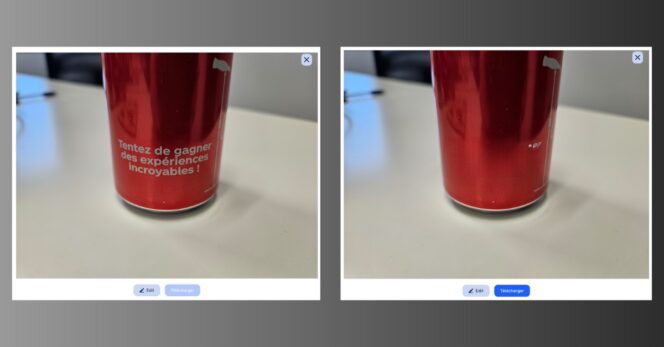


Évaluez BDM
Simple ou compliqué, ennuyeux ou captivant... nous avons besoin de vous pour améliorer notre site. Quelques minutes suffisent !
Je donne mon avis








